Vai kādreiz jūs importējat vai ievadāt datus programmā Excel, kas satur sākuma nulles, piemēram, 00123, vai lielus skaitļus, piemēram, 1234 5678 9087 6543? Piemēram, tie ir sociālās apdrošināšanas numuri, tālruņa numuri, kredītkaršu numuri, produktu kodi, kontu numuri vai pasta indeksi. Programma Excel automātiski noņem sākuma nulles un pārvērš lielus skaitļus par zinātniskajiem notācijām, piemēram, 1,23E+15, lai ar tām varētu strādāt formulas un matemātiskās operācijas. Šajā rakstā ir aplūkots, kā saglabāt datus to sākotnējā formātā, ko programma Excel uzskata par tekstu.
Skaitļu pārvēršana tekstā teksta datu importēšanas laikā
Izmantojiet Excel funkciju Iegūt & transformāciju (Power Query), lai datu importēšanas laikā formatētu atsevišķas kolonnas kā tekstu. Šajā gadījumā mēs importējam teksta failu, bet datu transformācijas darbības ir vienādas datiem, kas importēti no citiem avotiem, piemēram, XML, Web, JSON utt.
-
Noklikšķiniet uz cilnes Dati un pēc tam blakus pogai Iegūt datus noklikšķiniet uz No teksta/CSV faila. Ja poga Iegūt datus nav redzama, dodieties uz Jauns vaicājuma >No faila > No teksta un pārlūkojiet līdz teksta failam, pēc tam nospiediet importēt.
-
Excel ielādēs jūsu datus priekšskatījuma rūtī. Lai ielādētu dokumentu, priekšskatījuma rūtī nospiediet Vaicājumu redaktors.
-
Ja kāda kolonna ir jāpārvērš par tekstu, atlasiet kolonnu, ko vēlaties konvertēt, noklikšķinot uz kolonnas galvenes, pēc tam pārejiet uz Sākums >Transformēt > datu tipu , > atlasiet Teksts.
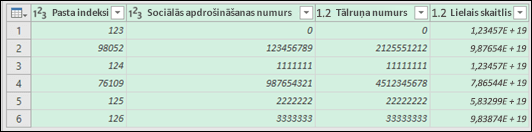
Padoms.: Varat atlasīt vairākas kolonnas, izmantojot taustiņu kombināciju Ctrl+klikšķis ar peles kreiso pogu.
-
Pēc tam dialoglodziņā Kolonnas tipa maiņa noklikšķiniet uz Aizstāt pašreizējo , un Excel atlasītās kolonnas konvertēs par tekstu.
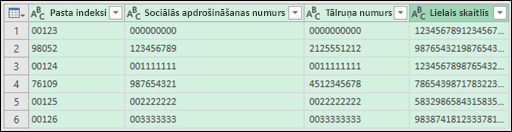
-
Kad esat pabeidzis, noklikšķiniet uz Aizvērt un &, un Excel atgriezīs vaicājuma datus jūsu darblapā.
Ja jūsu dati nākotnē mainās, varat doties uz Dati >Atsvaidzināt, un Excel automātiski atjauninās jūsu datus, un lietojiet transformācijas jūsu vietā.
Programmā Excel 2010 un 2013 pastāv divas teksta failu importēšanas un skaitļu pārvēršanas par tekstu metodes. Ieteicamā metode ir izmantot Power Query, kas ir pieejama, ja Power Query pievienojumprogrammu. Ja nevarat lejupielādēt pievienojumprogrammu Power Query, varat izmantot teksta importēšanas vedni. Šajā gadījumā mēs importējam teksta failu, bet datu transformācijas darbības ir vienādas datiem, kas importēti no citiem avotiem, piemēram, XML, Web, JSON utt.
-
Noklikšķiniet Power Query cilnes Un pēc tam atlasiet Iegūt ārējos datus >No teksta.
-
Excel ielādēs jūsu datus priekšskatījuma rūtī. Lai ielādētu dokumentu, priekšskatījuma rūtī nospiediet Vaicājumu redaktors.
-
Ja kāda kolonna ir jāpārvērš par tekstu, atlasiet kolonnu, ko vēlaties konvertēt, noklikšķinot uz kolonnas galvenes, pēc tam pārejiet uz Sākums >Transformēt > datu tipu , > atlasiet Teksts.
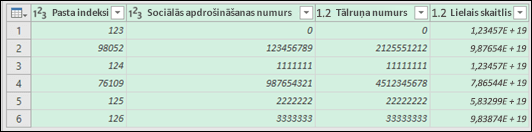
Padoms.: Varat atlasīt vairākas kolonnas, izmantojot taustiņu kombināciju Ctrl+klikšķis ar peles kreiso pogu.
-
Pēc tam dialoglodziņā Kolonnas tipa maiņa noklikšķiniet uz Aizstāt pašreizējo , un Excel atlasītās kolonnas konvertēs par tekstu.
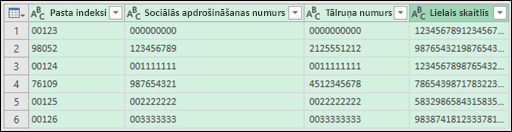
-
Kad esat pabeidzis, noklikšķiniet uz Aizvērt un &, un Excel atgriezīs vaicājuma datus jūsu darblapā.
Ja jūsu dati nākotnē mainās, varat doties uz Dati >Atsvaidzināt, un Excel automātiski atjauninās jūsu datus, un lietojiet transformācijas jūsu vietā.
Pielāgota formāta izmantošana, lai paturētu sākuma nulles
Ja vēlaties novērst problēmu tieši darbgrāmatā, jo citas programmas to neizmanto kā datu avotu, varat izmantot pielāgotu vai īpašu formātu, lai paturētu sākumā pārējās nulles. To var izmantot skaitļu kodiem, kas ietver mazāk nekā 16 ciparus. Turklāt varat formatēt skaitļu kodus, izmantojot domuzīmes vai citas pieturzīmes. Piemēram, lai tālruņa numuru padarītu lasāmu, varat pievienot domuzīmi starp starptautisko kodu, valsts/reģiona kodu, apgabala kodu, prefiksu un dažiem pēdējiem numuriem.
|
Numura kods |
Piemērs |
Pielāgots skaitļu formāts |
|---|---|---|
|
Sociālā tīkla |
012345678 |
000-00-0000 |
|
Tālrunis |
0012345556789 |
00-0-000-000-0000 |
|
Pasta indekss |
00123 |
00000 |
Darbības
-
Atlasiet formatāmo šūnu vai šūnu diapazonu.
-
Nospiediet taustiņu kombināciju Ctrl+1 , lai ielādētu dialoglodziņu Šūnu formatēšana.
-
Atlasiet cilni Skaitlis, pēc tam sarakstā Kategorija noklikšķiniet uz Pielāgota un pēc tam lodziņā Tips ierakstiet skaitļu formātu, piemēram, 000-00-0000 sociālās apdrošināšanas numura kodam, vai 00 0000 ar piecu ciparu pasta indeksu.
Padoms.: Varat arī noklikšķināt uz Īpašs un pēc tam atlasīt Pasta indekss, Pasta indekss + 4, Tālruņa numurs vai Sociālās apdrošināšanas numurs.
Papildinformāciju par pielāgotiem kodiem skatiet rakstā Pielāgota skaitļu formāta izveide vai dzēšana.
Piezīme.: Tādējādi netiks atjaunotas sākuma nulles, kas tika noņemtas pirms formatējuma. Tas ietekmēs tikai skaitļus, kas tiek ievadīti pēc formāta lietošanas.
Funkcijas TEXT izmantošana, lai lietotu formātu
Varat izmantot tukšu kolonnu blakus datiem un izmantot funkciju TEXT, lai to pārvērstu 3d formātā.
|
Numura kods |
Piemērs (šūnā A1) |
Funkcija TEXT un jauns formāts |
|---|---|---|
|
Sociālā tīkla |
012345678 |
=TEXT(A1,"000-00-0000") |
|
Tālrunis |
0012345556789 |
=TEXT(A1,"00-0-000-000-0000") |
|
Pasta indekss |
00123 |
=TEXT(A1,"00000") |
Kredītkartes numuri tiek noapaļoti uz leju
Programmā Excel maksimālais precizitāte ir 15 nozīmīgie cipari, kas nozīmē, ka ikvienam skaitlim, kas satur 16 vai vairāk ciparus, piemēram, kredītkartes numuram, visi skaitļi aiz 15. cipara tiek noapaļoti uz leju līdz nullei. Ja ciparu kodi ir 16 vai lielāki, jāizmanto teksta formāts. Lai to izdarītu, varat veikt vienu no divām darbībām:
-
Formatēt kolonnu kā tekstu
Atlasiet datu diapazonu un nospiediet taustiņu kombināciju Ctrl+1 , lai atvērtu dialoglodziņu šūnu > formatēšana . Cilnē Skaitlis noklikšķiniet uz Teksts.
Piezīme.: Tas nemainīs jau ievadītos skaitļus. Tas ietekmēs tikai skaitļus, kas tiek ievadīti pēc formāta lietošanas.
-
Apostrofa rakstzīmes izmantošana
Pirms skaitļa varat ierakstīt apostrofu ('), un programma Excel to apstrādās kā tekstu.
Vai nepieciešama papildu palīdzība?
Vienmēr varat pajautāt speciālistam Excel tech kopienā vai saņemt atbalstu kopienās.










